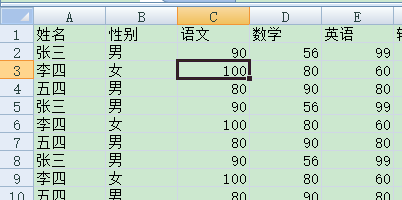1、如下图所示的成绩表中,只有语数英的成绩需要输入,而学生姓名和性别都是固定的,不希望被用户编辑。

2、选中数据区域后,点击右键,在弹出的菜单中选择【设置单元格格式】
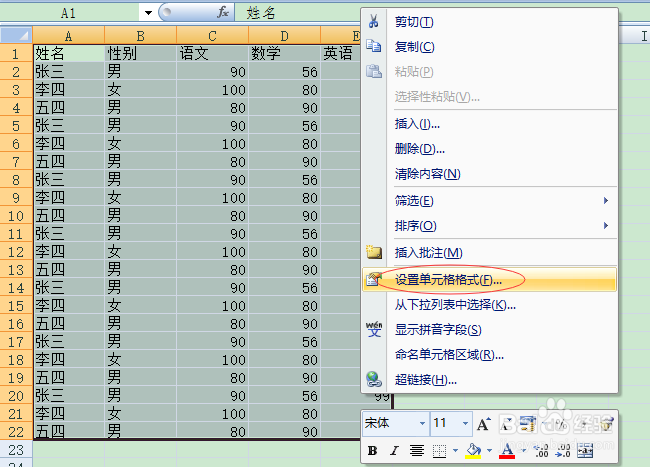
3、打开设置单元格格式对话框后,点击【保护】页签进入,选中【锁定】复选框

4、再选中可以被编辑的语数英三列,将保护页签中的锁定复选框去掉。
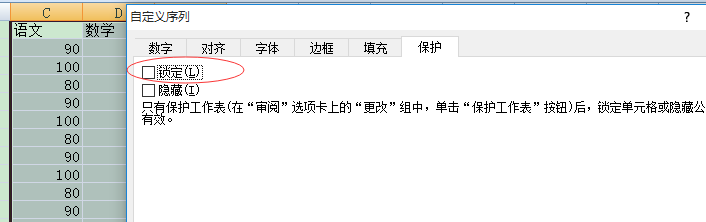
5、进入审阅菜单,点击更改|保护工作表

6、弹出保护工作表对话框后,取消勾选“选定锁定单元格”复选框,点确定。
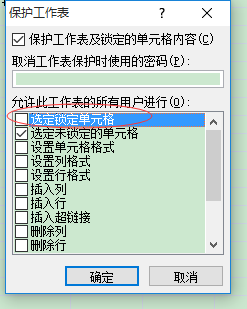
7、我们发现姓名和性别列无法输入信息,只有语数英三列可以输入数字。此办法的思路在于先将整张工作表设置为锁定状态,再将可编辑列设置为“未锁定”状态。